Bing est un moteur de recherche créé par Microsoft, et il a été lancé en 2009.
Malgré la popularité de Bing, Microsoft n'a jamais créé de navigateur Bing, cependant, certains navigateurs utilisent Bing comme moteur de recherche par défaut..
Il convient de mentionner que tous les navigateurs Web prennent entièrement en charge Bing, et aujourd'hui, nous allons vous montrer comment changer votre moteur de recherche par défaut en Bing dans votre navigateur préféré..
Comment passer à Bing dans mon navigateur Web?
1. Basculez vers Bing dans Opera
- Clique le Menu icône dans le coin supérieur gauche et choisissez Réglages.
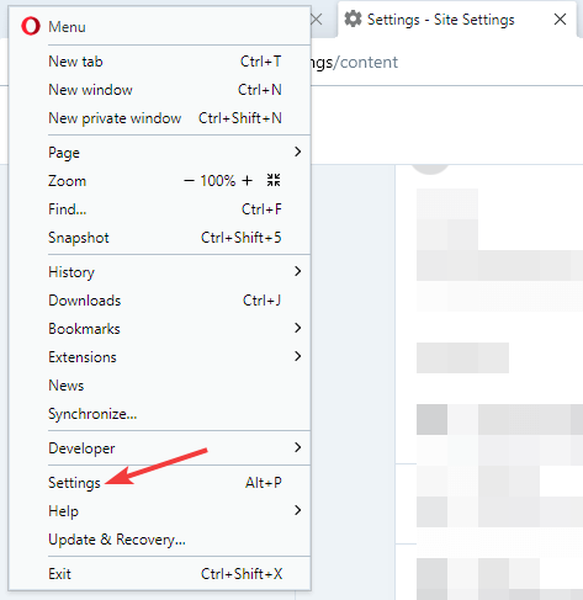
- Quand le Réglages l'onglet s'ouvre, faites défiler vers le bas Moteur de recherche section.
- Cliquez sur la liste déroulante, cela devrait dire Recherche Google par défaut et choisissez Bing.
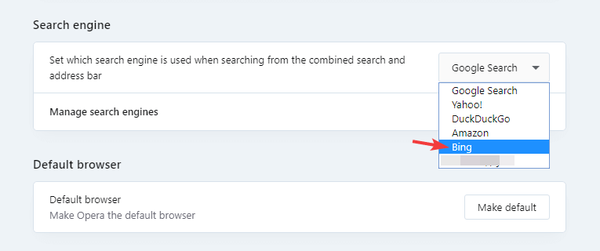
Après cela, votre moteur de recherche doit être remplacé par Bing. Opera est idéal pour Bing en raison de sa faible configuration matérielle, de son bloqueur de publicité intégré et de sa protection contre les logiciels malveillants et le suivi..
En parlant de protection, Opera dispose d'un VPN intégré avec une bande passante illimitée, pour une couche de sécurité supplémentaire.
Et si vous voulez une liste de moteurs de recherche, il vous suffit d'entrer dans Paramètres> De base> Moteur de recherche et cliquez Gérer le moteur de recherche.
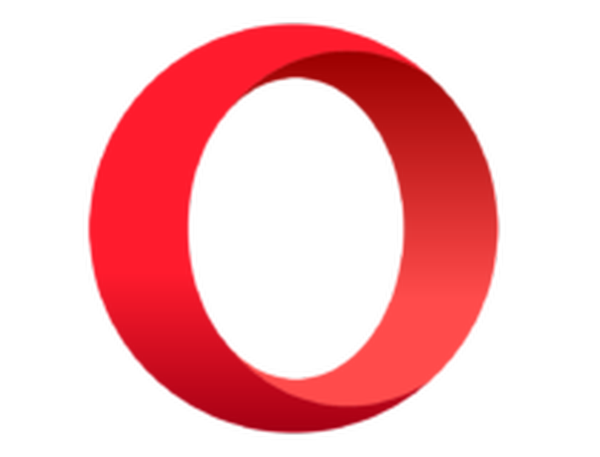
Opéra
Les moteurs de recherche sont essentiels pour naviguer facilement sur Internet. Encore plus, il est si facile de passer à Bing lorsque vous utilisez Opera! Obtenir gratuitement Visitez le site Web2. Basculez vers Bing dans Microsoft Edge
Sur les anciennes versions d'Edge:
- Clique le Menu icône dans le coin supérieur droit et choisissez Réglages.
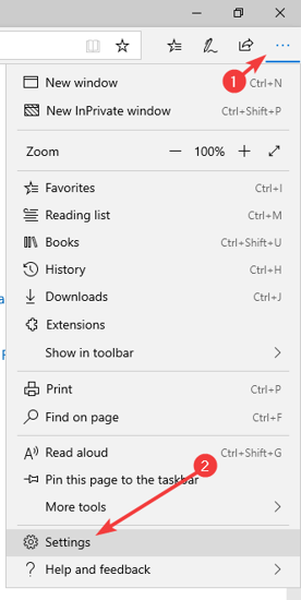
- Sélectionner Avancée puis cliquez sur Changer de moteur de recherche.
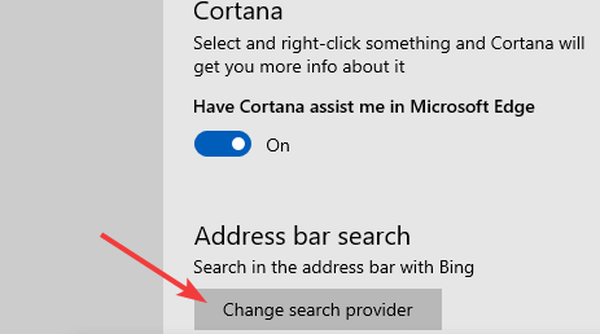
- Choisissez maintenant le moteur de recherche souhaité.
Sur la version Chromium d'Edge:
- Clique le Menu icône et choisissez Réglages.
- Aller vers Confidentialité et services dans le volet gauche. Dans le volet droit, accédez à la Adresse bar.
- Sélectionnez maintenant Bing du Moteur de recherche utilisé dans la barre d'adresse champ.
Microsoft Edge utilise Bing par défaut, mais si vous avez modifié les paramètres de votre moteur de recherche, vous pouvez utiliser ces méthodes pour revenir à Bing.
3. Basculez vers Bing dans Mozilla Firefox
- Clique le Menu icône dans le coin supérieur droit. Sélectionner Options du menu.
- Sélectionner Chercher depuis le menu de gauche.
- Dans le volet droit, dans le Moteur de recherche par défaut sélection de section Bing.
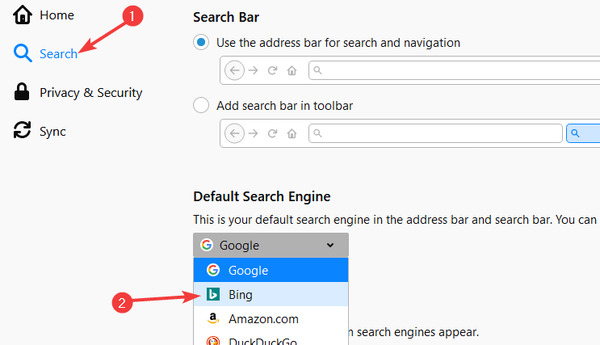
Après cela, votre moteur de recherche sera modifié dans Firefox.
4. Passez à Bing dans Google Chrome
- Clique le Menu icône dans le coin supérieur droit et choisissez Réglages.
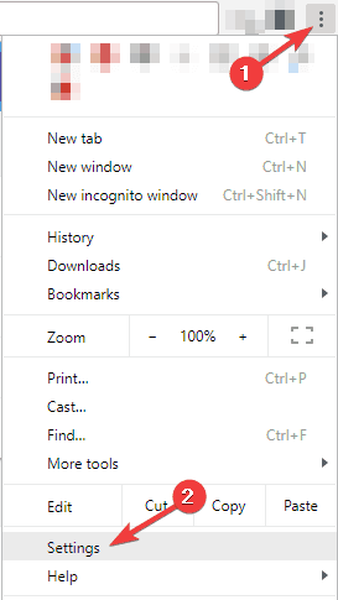
- dans le Moteur de recherche section, cliquez sur la flèche vers le bas à côté de Moteur de recherche utilisé dans la barre d'adresse.
- Sélectionner Bing de la liste.
Après avoir apporté ces modifications, votre moteur de recherche dans Chrome doit être remplacé par Bing.
Le navigateur Bing a perdu une partie de sa popularité, mais c'est toujours un excellent navigateur, et si vous ne l'avez pas déjà fait, vous voudrez peut-être l'essayer. Faites-nous savoir si vous l'aimez dans la zone de commentaires ci-dessous.
FAQ: en savoir plus sur Bing
- Existe-t-il un navigateur Bing?
Non, il n'y a pas de navigateur Bing dédié. Cependant, certains navigateurs, tels que Microsoft Edge, utilisent Bing comme moteur de recherche par défaut.
- Est-ce que Bing suit mes recherches?
Oui, Bing utilise des cookies de suivi afin de pouvoir suivre vos recherches. Si vous êtes connecté avec votre compte Microsoft, Bing stockera des informations supplémentaires lors de son utilisation.
- Qui a créé Bing?
Bing est un moteur de recherche, et il a été créé par Microsoft en 2009 en remplacement de Live Search.
- Comment puis-je me débarrasser de Bing comme moteur de recherche par défaut?
Cela varie d'un navigateur à l'autre, mais il vous suffit d'aller sur votre page de paramètres et de sélectionner un nouveau moteur de recherche par défaut.
- bing
 Friendoffriends
Friendoffriends



